Personalizer リソースを作成する
重要
2023 年 9 月 20 日以降は、新しい Personalizer リソースを作成できなくなります。 Personalizer サービスは、2026 年 10 月 1 日に廃止されます。
Personalizer リソースは、Personalizer の学習ループと同じものです。 単一リソース (学習ループ) は、存在する各サブジェクト ドメインまたはコンテンツ領域に対して作成されます。 同じループ内で複数のコンテンツ領域を使用しないでください。そのようにすると、学習ループを混乱させ、予測精度が低下するためです。
Personalizer で Web ページの複数のコンテンツ領域に最適なコンテンツを選択できるようにするには、それぞれに異なる学習ループを使用します。
Azure portal でリソースを作成する
フィードバック ループごとに Personalizer リソースを作成します。
Azure ポータルにサインインします。 前のリンクから、Personalizer サービスの作成ページに移動できます。
サービス名を入力し、サブスクリプション、場所、価格レベル、リソース グループを選択します。
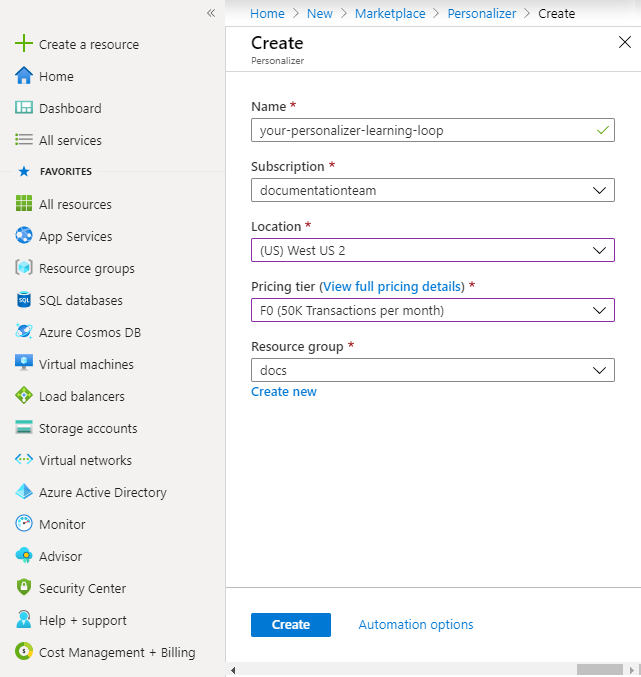
[作成] を選択して、リソースを作成します。
リソースがデプロイされた後、 [リソースに移動] ボタンを選択して、Personalizer リソースに移動します。
リソースの [クイック スタート] ページを選択し、エンドポイントとキーの値をコピーします。 Rank API と Reward API を使用するには、リソース エンドポイントとキーの両方が必要です。
新しいリソースの [構成] ページを選択し、学習ループを構成します。
Azure CLI を使用してリソースを作成する
次のコマンドを使用して、Azure CLI にサインインします。
az loginリソース グループを作成します。これは、Personalizer リソースで使用する予定のすべての Azure リソースを管理するための論理グループです。
az group create \ --name your-personalizer-resource-group \ --location westus2既存のリソース グループに対して次のコマンドを使用して、新しい Personalizer リソースである、"学習ループ" を作成します。
az cognitiveservices account create \ --name your-personalizer-learning-loop \ --resource-group your-personalizer-resource-group \ --kind Personalizer \ --sku F0 \ --location westus2 \ --yesこれにより、リソース エンドポイントを含む JSON オブジェクトが返されます。
次の Azure CLI コマンドを使用して、リソース キーを取得します。
az cognitiveservices account keys list \ --name your-personalizer-learning-loop \ --resource-group your-personalizer-resource-groupRank API と Reward API を使用するには、リソース エンドポイントとキーの両方が必要です。
次のステップ
- Personalizer の学習ループを構成する